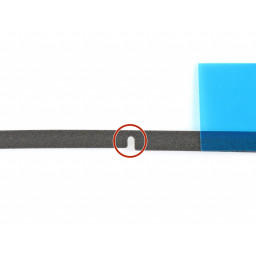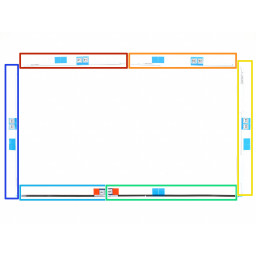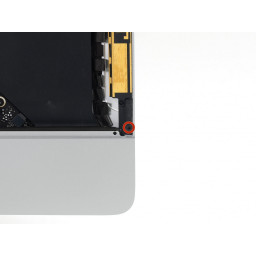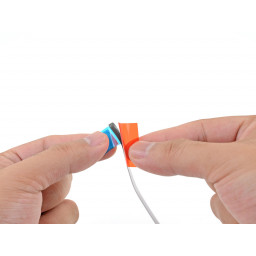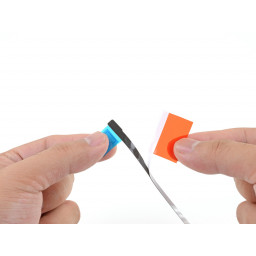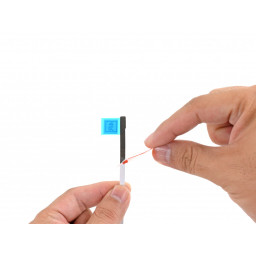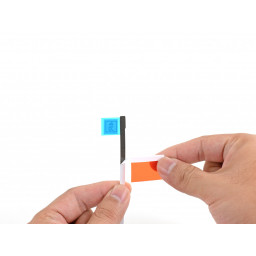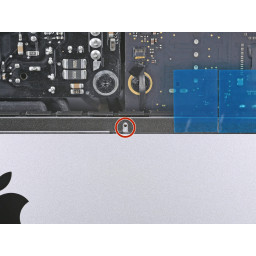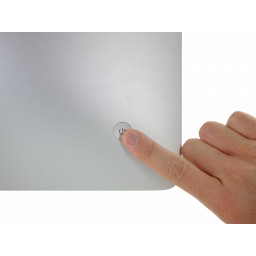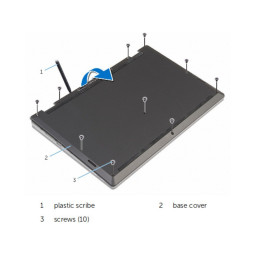Ваша заявка или вопрос будут отправлены 10-ти наиболее подходящим по сферам деятельности сервисным центрам Москвы. Всего в Москве - 5 193 сервисных центра, которые ремонтируют 374 вида техники.
iMac Intel 21,5 "Retina 4K Display (2017) Замена клейких лент

Шаг 1
Если вы снова используете свой существующий дисплей, вы также должны удалить старый клей с задней части дисплея.
Снимите старые полоски клея с помощью пинцета или пальцев. Начните с нижней части и снимите «вверх» по направлению к верхней части устройства.
После того, как весь старый клей удален, тщательно очистите область под клеем с помощью 90% (или более) изопропилового спирта и безворсовой ткани. Протрите в одном направлении, а не назад и вперед.
Шаг 2
Очистите короткий кусок задней части полосы.
Шаг 3
Шаг 4
Используя отверстие и spudger, чтобы закрепить положение клейкой ленты, выровняйте полоску к правому краю, осторожно потянув вверх к spudger, чтобы убедиться, что полоска натянута, и приклейте ее к раме.
Шаг 5
Шаг 6
Шаг 7
Шаг 8
Работа против часовой стрелки от полосы 3, место:
Полоска 2 в правом верхнем углу
Полоска 1 вверху слева
Полоска 5 на левой вертикали
Шаг 9
Отмерьте 1,5 дюйма (38 мм) от правого края полоски 4R и пометьте ее ручкой.
Разрежьте отметку ножницами.
Шаг 10
Возьмитесь за красную пленку на липкой полоске 4R и потяните, чтобы удалить подложку с полосы.
Выровняйте полоску по нижнему краю заднего корпуса так, чтобы полоска начиналась сразу после отверстий для микрофона. Правый конец полосы должен заканчиваться на краю рамы.
Проведите пальцем по всей длине клейкой ленты, чтобы убедиться, что она прямая и не имеет складок, прижимая ее вниз, чтобы прикрепить ленту к iMac.
Шаг 11
Шаг 12
Шаг 13
Шаг 14
'' Если вы уже убедились, что ваш iMac работает правильно и готовы его опечатать, '' '' '.' '
Вставьте кабель питания дисплея в гнездо на плате логики.
Шаг 15
Закрепите металлический кронштейн на кабеле данных дисплея вниз по направлению к плате логики.
Шаг 16
Шаг 17
Убедившись, что ваш iMac работает правильно, отсоедините кабели дисплея и осторожно наклоните дисплей вперед.
Снимите пленку с полоски 4R, потянув ее сверху и потянув за язычок вверх от нижнего края дисплея.
Шаг 18
Шаг 19
Шаг 20
Удерживая дисплей одной рукой, снимая клейкие вкладыши в следующих шагах, или слегка прижмите его к корпусу iMac.
Шаг 21
Шаг 22
Шаг 23
Шаг 24
Чтобы обеспечить надежное сцепление, осторожно наклоните iMac на его заднюю поверхность (экран должен быть направлен вверх) и аккуратно, но крепко прижмите его ко всем четырем краям дисплея.
Комментарии
Пока еще нет ниодного комментария, оставьте комментарий первым!
Также вас могут заинтересовать
Вам могут помочь


Лаборатория ремонта

Nicom
Не работает моноблок?
Вызовите мастера или курьера на дом оформив заявку, она будет передана в подходящие мастерские.